7 Tipps für bessere Smartphone-Fotos an Weihnachten mit Lightroom mobile

Viele schöne Momente an Weihnachten passieren spontan. Oft ist das Smartphone schneller als die Systemkamera oder DSLR zur Hand, um diese Erinnerungen festzuhalten. Mit der Bildbearbeitungs-App Lightroom mobile könnt ihr eure Fotoausbeute auf eurem Android– und iOS-Gerät gleich an Ort und Stelle veredeln und euren Liebsten präsentieren. Diese sieben Tipps helfen euch dabei.
#1 Bildbearbeitung für Eilige
Wollt ihr oder euer Publikum schnell Ergebnisse sehen, greift am besten zur automatischen Korrektur in Lightroom mobile. Sie ist sehr leistungsfähig und korrigiert zum Beispiel Kontrast und Farbwerte auf Anhieb absolut zuverlässig. Ihr findet sie im Bearbeitungs-Menü (erreichbar über das Regler-Icon) unter der Bezeichnung „Auto-Tonwert“. Falls ihr mit dem Ergebnis noch nicht komplett zufrieden seid, habt ihr zumindest einen guten Ausgangspunkt für den weiteren manuellen Feinschliff.
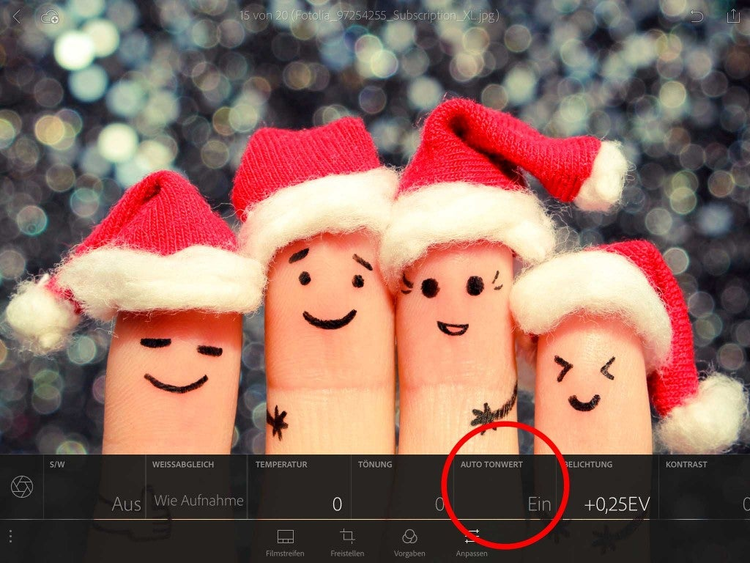
https://blogsimages.adobe.com/creative/files/2015/12/Lightroom_mobile_Screenshot1mitMarker.jpg
“Auto-Tonwert” ist ein praktischer Ausgangspunkt für den manuellen Feinschliff.
#2 „Ausgefressenen Lichtern“ und „abgesoffenen Schatten“ entgegenwirken
Große Helligkeitsunterschiede bei Weihnachts- und Winterfotos sind eine häufig auftretende Herausforderung. Mit einfachen Handgriffen könnt ihr in Lightroom mobile stark überbelichtete oder stark unterbelichtete Bildpartien erkennen und gegebenenfalls beseitigen. Nach solchen Bildbereichen – auch „ausgefressene Lichter“ und „abgesoffene Schatten“ genannt – fahndet ihr, indem ihr im Bearbeitungsmenü vorübergehend eine Kontroll-Ansicht aktiviert. Dazu tippt ihr mit zwei Fingern auf den Regler in „Belichtung“, „Tiefen“, „Lichter“, „Weiss“ oder „Schwarz“. Struktur in hellen Bildbereichen holt ihr zurück, wenn ihr die Regler für „Lichter“ oder Weiß nach links schiebt. Zu dunkle Bildpartien hellt ihr auf, wenn ihr die Regler für „Tiefen“ oder „Schwarz“ nach rechts schiebt.

https://blogsimages.adobe.com/creative/files/2015/12/Lightroom_mobile_Screenshot2mitMarker.jpg
Mit einer Kontroll-Maske lassen sich stark überbelichtete oder stark unterbelichtete Stellen erkennen. Dieses Bild ist korrekt belichtet.
#3 Keine Chance für Farbstiche
Die unterschiedlichen Farbtemperaturen der Lichtquellen bei Innenaufnahmen im festlich dekorierten Wohnzimmer oder in der von Straßenlaternen beleuchteten Schneelandschaft sind auch für die besten Kameras eine Herausforderung. Farbstiche könnt ihr in Lightroom mobile mit wenigen Handgriffen sehr präzise entfernen. Im Bearbeitungs-Menü findet ihr unter „Weissabgleich“ verschiedene Voreinstellungen. Alternativ greift ihr manuell ein. Mit „Temperatur“ macht ihr das Bild wärmer oder kühler. Mit „Tönung“ korrigiert ihr farbstichige Bilder mit einem Wisch in Richtung Cyan oder Magenta.
#4 Nachschärfen like a Boss
Viele aktuelle Smartphone-Kameras sind sehr lichtstark und haben mitunter sogar einen Bildstabilisator an Bord. Trotzdem seid ihr bei Low-Light-Fotogelegenheiten im Winter nicht vor Verwackel- oder Bewegungsunschärfen gefeit. Gegen extrem unscharfe Fotos ist zwar noch kein Kraut gewachsen. Leichte Schärfemängel lassen sich jedoch in Lightroom mobile mit dem „Klarheit“-Regler optisch elegant kaschieren. Bewegt ihr ihn nach rechts, hebt er den Kontrast im Mitteltonbereich an und sorgt für einen schärferen, knackigeren Eindruck.** Geht dabei behutsam vor.** Bei Landschaften und Architektur kommt mehr Klarheit gut. Bei Porträts beeinträchtigt schnell ein künstlicher Look die Bildstimmung – es sei denn, dieser ist gewünscht.
#5 Farbe ins Spiel bringen
Stimmungsvolle Details peppen jedes Bild auf. Zum Beispiel Tannenzweige und rote Weihnachtsbaum-Kugeln könnt ihr besser in Szene setzen, wenn ihr die Farben gezielt verstärkt. Wenn ihr im Bearbeitungsmenü ganz links auf das Blenden-Icon tippt und dann „Farbe/SW“ auswählt, habt ihr Zugriff auf sieben einzelne Farbkanäle. Ein Wisch nach links reduziert den Farbwert, ein Wisch nach rechts intensiviert ihn. Arbeitet zunächst in „Luminanz“, um die Farbe aufzuhellen oder abzudunkeln. Wechselt erst dann in den Bereich „Sättigung“ und erhöht den Wert in kleinen Schritten.
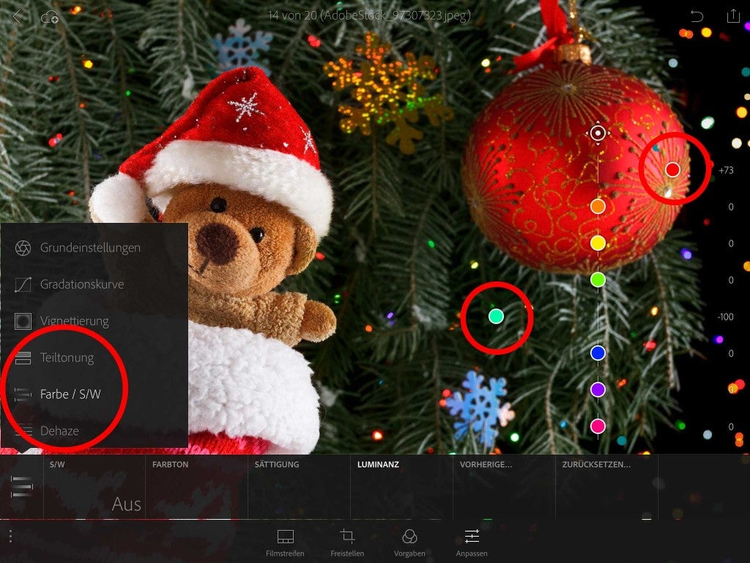
https://blogsimages.adobe.com/creative/files/2015/12/Lightroom_mobile_Screenshot3mitMarker.jpg
Einzelne Farben können gezielt bearbeitet werden.
#6 Schneller zum Ziel mit Copy & Paste
Wollt ihr mehrere Bilder bearbeiten, etwa weil ihr eine Bilder-Serie mit identischem Look kreieren möchtet, könnt ihr euch mit einem Trick viel Zeit sparen. Denn in Lightroom mobile lässt sich eine Bearbeitungs-Session ganz leicht auf andere Bilder übertragen. Bearbeitet zunächst ein Bild zu eurer Zufriedenheit. Dann wechselt ihr zu einem anderen Foto, zum Beispiel durch eine Wischgeste nach links oder rechts. Anschließend scrollt ihr im Bearbeitungsmenü (Regler-Icon) oder Vorgaben-Menü (Kreis-Icon) ganz nach rechts und tippt auf „Vorherige“. Dabei könnt ihr entscheiden, ob ihr nur die Grundwerte oder alle Änderungen wie etwa auch Beschnitt und Drehung übernehmen möchtet.
#7 Uuuund Action! Fotos mal als Video-Clip präsentieren
Wenn ihr eure Fotosammlung eurem Publikum umgehend vorführen möchtet, könnt ihr natürlich auf den Klassiker setzen: eine Diashow (erreichbar über den Teilen-Knopf oben rechts, unter iOS heißt die Funktion „Präsentieren“). Aber warum nicht mal anders? iPad-Besitzer haben ein mächtiges Storytelling-Werkzeug zu Hand: in Lightroom mobile fürs Apple-Tablet könnt ihr eure Sammlung zum Beispiel direkt an Premiere Clip durchreichen (Teilen-Knopf, dann „Video in Clip erstellen“) und automatisch ein Video mit Übergängen und Soundtrack kreieren lassen.
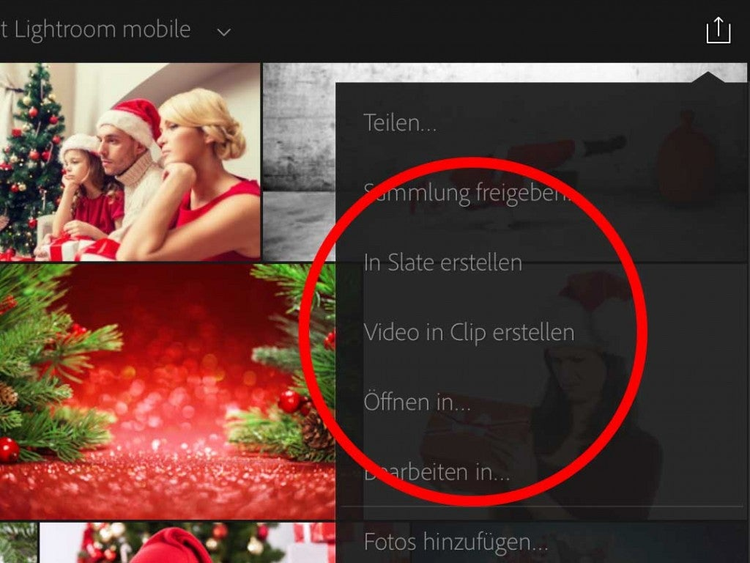
https://blogsimages.adobe.com/creative/files/2015/12/Lightroom_mobile_Screenshot4mitMarker.jpg
Am iPad einfach eine Sammlung an Premiere Clip durchreichen, um ein Video mit Übergängen und Soundtrack zu kreieren.
Alles klar soweit? Dann legt los und zeigt uns gern hier im Blog oder auf Facebook und Twitter mit #AdobeXmas eure weihnachtlichen Fotokreationen aus Lightroom mobile.
Noch mehr Tipps zu Lightroom mobile findet ihr ihr.
One more thing: Neben obigen Tipps hält unsere aktuelle** #AdobeXmas-Aktion** im Creative Blog noch mehr für euch parat:
- So zaubert ihr Schmollgesichtern mit Photoshop Fix ein Weihnachtslächeln auf die Lippen.
- Sichert euch die Chance auf coole Gewinne in unserem Adventskalender.
- Lasst euch von diesen Geschenke-Tipps inspirieren.
- Erfahrt, wie ihr mit Adobe Slate zu Weihnachten beeindruckende Online-Fotobücher erstellt.
Fotos © Rasulov / 1dbrf10 / bravissimos / Syda Productions / SSilver via Fotolia / Adobe Stock